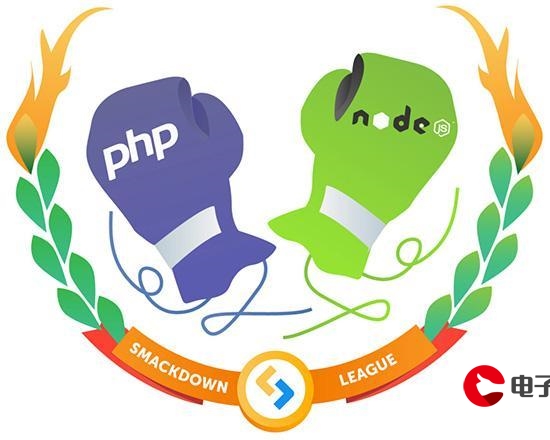 容器"/>
容器"/>
在 CentOS 服务器上部署 JAR 文件到 Docker 容器
标题:在 CentOS 服务器上部署 JAR 文件到 Docker 容器的详细步骤
步骤 1: 确保 Docker 已安装
在开始之前,确保在 CentOS 服务器上已经安装了 Docker。如果没有安装,可以使用以下命令进行安装:
sudo yum install docker
步骤 2: 准备你的 JAR 文件
确保你的 JAR 文件(例如:ddz_demo.jar)已经存在于 CentOS 服务器上,并你知道其完整的文件路径。
步骤 3: 创建一个 Dockerfile
创建一个 Dockerfile 来定义 Docker 镜像的构建过程。在你的项目目录中创建一个名为 Dockerfile 的文件,然后添加以下内容:
# 使用一个基础的 Java 镜像,docker会自动拉取
FROM openjdk:8# 将 JAR 文件复制到容器中
COPY /path/to/your/ddz_demo.jar /app/ddz_demo.jar# 指定容器启动时执行的命令,这是最基础的,可根据需要自行配置
CMD ["java", "-jar", "/app/ddz_demo.jar"]
确保将 /path/to/your/ddz_demo.jar 替换为你 JAR 文件的实际路径。
步骤 4: 构建 Docker 镜像
在项目目录中执行以下命令来构建 Docker 镜像:
sudo docker build -t ddz-demo-app .
这将创建一个名为 ddz-demo-app 的 Docker 镜像。
步骤 5: 运行 Docker 容器
使用以下命令来运行 Docker 容器,将 JAR 文件从 CentOS 服务器复制到容器内,并运行你的应用程序:
sudo docker run -d -p 8080:8080 --name ddz-demo-container ddz-demo-app
这将在后台运行一个名为 ddz-demo-container 的 Docker 容器,并启动你的应用程序。
步骤 6: 验证部署
使用浏览器或命令行访问你的应用程序,确保它正常运行。你需要知道容器的 IP 地址或端口映射情况,以便进行访问。
更多推荐
在 CentOS 服务器上部署 JAR 文件到 Docker 容器












发布评论